Adicionar e editar páginas de wiki
Azure DevOps Services | Azure DevOps Server 2022 - Azure DevOps Server 2019
Você pode adicionar um título e um conteúdo a uma página, depois que o repositório Git wiki for provisionado para o projeto de equipe. Há uma experiência de edição e visualização lado a lado em que você pode editar a página e visualizar o conteúdo conforme o uso.
Ao criar páginas usando o formato Markdown, você também pode usar o painel de formato para formatação rich text e inserção de imagens, anexos e links.
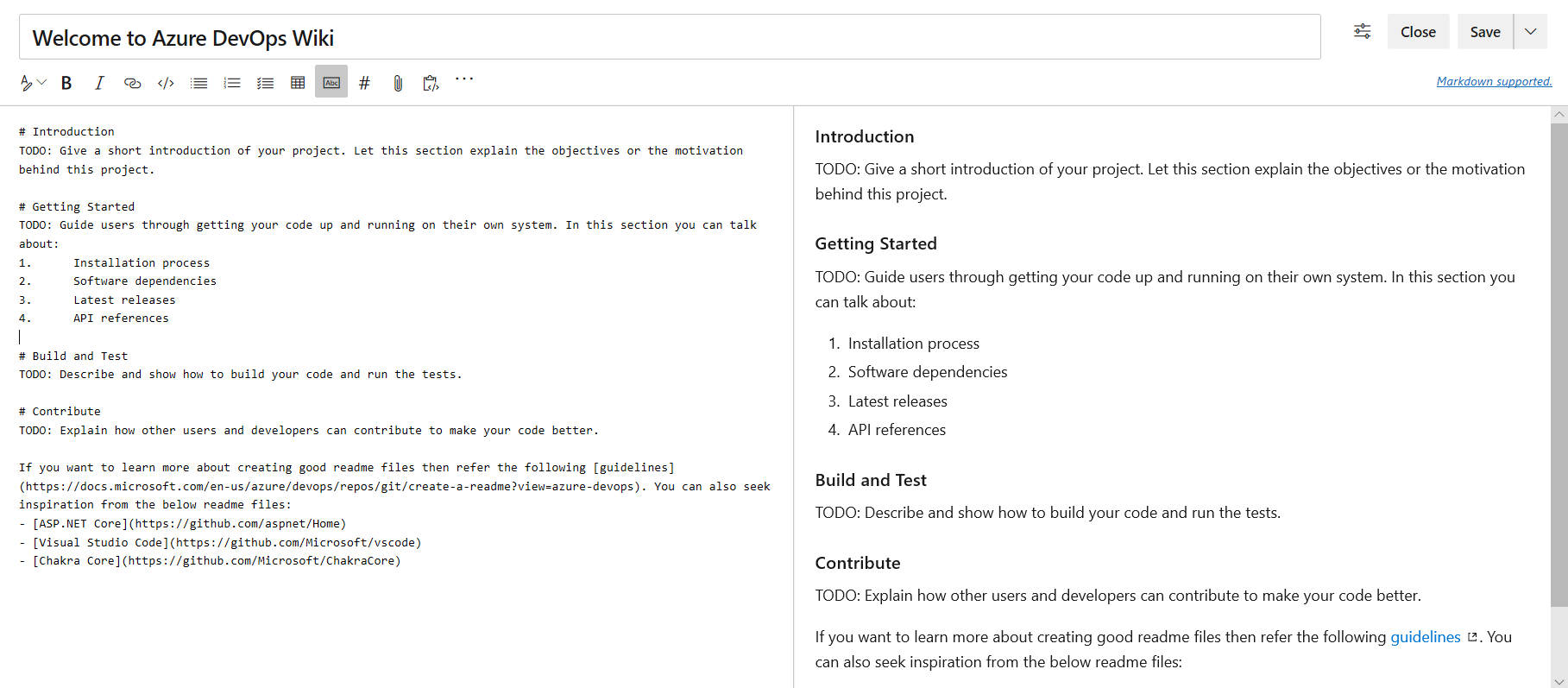
Ao editar a página, salve-a inserindo Ctrl+S. Para salvar com uma mensagem de revisão personalizada, selecione ![]() ao lado de Salvar. Para obter mais atalhos, consulte Atalhos de teclado para gerenciar páginas wiki.
ao lado de Salvar. Para obter mais atalhos, consulte Atalhos de teclado para gerenciar páginas wiki.
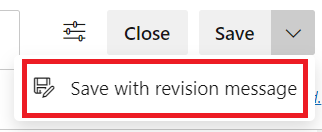
Ferramentas de linha de comando wiki
| Comandos | Descrição |
|---|---|
| az devops wiki show | Abrir um wiki |
| az devops wiki page show | Obter o conteúdo de uma página ou abrir uma página |
| az devops wiki page create | Adicionar uma nova página |
| az devops wiki page update | Editar uma página |
| az devops wiki page delete | Excluir uma página |
Observação
Para adicionar ou editar páginas a um wiki que você publicou de um repositório Git, consulte Publicar um repositório Git em um wiki. Este artigo aborda como adicionar e editar páginas de um wiki que você provisionou para um projeto de equipe.
Pré-requisitos
- Tenha um wiki provisionado.
- Ser um membro do projeto de equipe como Colaborador para adicionar ou atualizar páginas wiki.
- Ter nível de acesso básico para editar o wiki do projeto.
Abrir o Wiki
Você pode abrir e visualizar uma página wiki para o seu projeto.
Conecte-se ao seu projeto usando um navegador da Web com suporte e escolha Wiki.
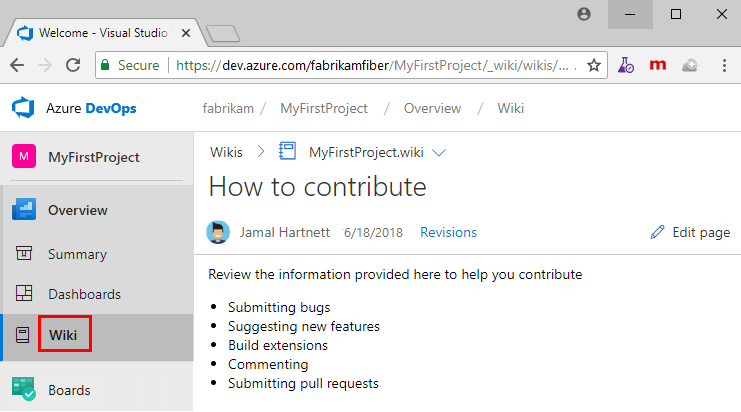
Se você precisar mudar seu projeto de equipe, escolha ![]() Azure DevOps para navegar por todos os projetos e equipes da equipe.
Azure DevOps para navegar por todos os projetos e equipes da equipe.
Adicionar uma página wiki
Para adicionar outra página, escolha Nova página. Ou, para adicionar uma subpágina, abra o menu de contexto de uma página existente e selecione Adicionar subpágina.
Especifique um título exclusivo de 235 caracteres ou menos. Os títulos de página diferenciam maiúsculas de minúsculas. Para outras restrições de título, consulte Arquivos de repositório Git wiki e estrutura de arquivos, Convenções de nomenclatura de arquivo.
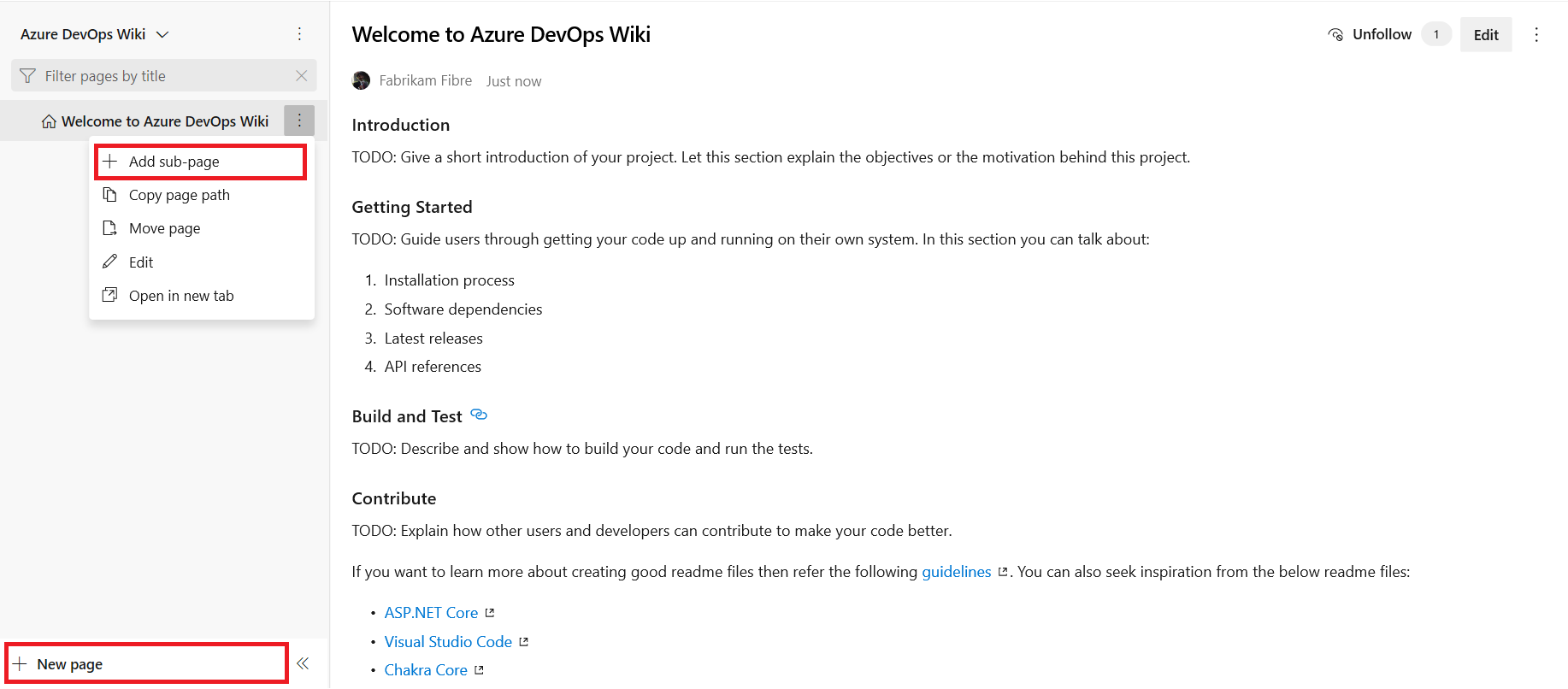
Você também pode usar atalhos de teclado para adicionar uma nova página pressionando n ou adicionar uma subpágina pressionando c. Para obter uma lista completa de atalhos de teclado, consulte Atalhos de teclado para gerenciar páginas wiki.
Restrições de nomenclatura de título de página wiki
Cada página wiki corresponde a um arquivo no repositório Git wiki. Os nomes atribuídos a um título de página wiki devem estar em conformidade com as restrições a seguir.
| Tipo de restrição | Restrição |
|---|---|
| Nome do arquivo | O caminho de página totalmente qualificado não deve exceder 235 caracteres. |
| Exclusividade | Os títulos de página diferenciam maiúsculas de minúsculas e devem ser exclusivos dentro da hierarquia wiki. |
| Caracteres especiais | – Não deve conter caracteres de controle Unicode ou caracteres alternativos. - Não deve conter os seguintes caracteres imprimíveis: / \ #.- Não deve iniciar ou terminar com um período .. |
| Tamanho do arquivo | – Não deve exceder o máximo de 18 MB. |
| – Tamanho do arquivo de anexo | Não deve exceder o máximo de 19 MB. |
Caracteres especiais em títulos de página wiki
Você pode especificar títulos de página que contêm um ou mais desses caracteres : < > * ? | -especiais. Por exemplo, você pode nomear um arquivo Markdown como "Perguntas frequentes?" ou "Guia de configuração". Os caracteres têm as seguintes cadeias de caracteres codificadas em URI:
| Caractere | Cadeia de caracteres codificada |
|---|---|
: |
%3A |
< |
%3C |
> |
%3E |
* |
%2A |
? |
%3F |
| |
%7C |
- |
%2D |
" |
%22 |
Editar e excluir páginas wiki
Para editar uma página wiki existente, abra a página e selecione Editar ou abra o menu de contexto e selecione Editar. Você também pode usar o atalho de teclado e para ir para a edição da página atual rapidamente. Para obter mais informações sobre funções de edição específicas, consulte Usar diretrizes de Markdown.
Para wikis de código, você pode editar uma página no editor lado a lado, usando a barra de ferramentas markdown para criar seu conteúdo. Essa experiência é idêntica ao processo em um wiki de projeto. Você também pode editar páginas wiki no hub repos também usando a opção Editar em Repos.
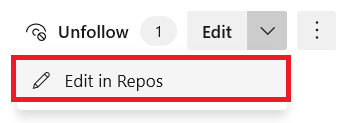
Selecione Editar no Repos para criar uma ramificação e continuar editando. O botão Editar em Repositórios está disponível apenas para wikis de código que têm políticas de branch habilitadas. Se você não vir o botão, pode ser porque seu wiki não é um wiki de código ou as políticas de branch não estão habilitadas. Para obter mais informações sobre políticas de branch, consulte Políticas e configurações de branch.
Para excluir uma página, abra o menu de contexto da árvore ou da página e selecione Excluir. Confirme a exclusão na caixa de diálogo aberta.
Observação
Ao excluir uma página wiki, você também exclui todos os seus metadados e quaisquer subpáginas dentro de sua hierarquia.
Reordenar uma página wiki
Você pode reordenar páginas no modo de exibição de árvore wiki para que as páginas apareçam na ordem e na hierarquia desejadas. Você pode arrastar e soltar um título de página no modo de exibição de árvore para executar as seguintes operações:
- Altere a relação pai-filho de uma página.
- Altere a ordem da página dentro da hierarquia.
Observação
Mover uma página na hierarquia pode quebrar links de outras páginas. Você pode corrigir manualmente esses links depois de mover a página. A reordenação de uma página dentro da hierarquia não afeta os links de página.
Corrigir manualmente um link quebrado depois de mover uma página
Para corrigir manualmente um link quebrado depois de mover uma página na hierarquia, siga estas etapas:
- Identifique links quebrados:
- Vá para as páginas originalmente vinculadas à página movida.
- Procure links quebrados, que podem aparecer como erros ou conteúdo ausente.
- Editar a página de vinculação: abra a página com o link quebrado no modo de edição.
- Atualize o link:
- Localize o link quebrado no conteúdo.
- Atualize o link para apontar para o novo local da página movida, o que normalmente envolve a alteração do URL ou do caminho no link.
- Salvar alterações: salve as alterações na página para aplicar o link atualizado.
- Verifique a correção: acesse o link atualizado para garantir que ele aponte corretamente para a página movida.
Exemplo
Se você moveu uma página de /docs/old-path/page.md para /docs/new-path/page.md, siga estas etapas:
- Encontre o link quebrado no conteúdo, como
Link to Page. - Edite o link para o novo caminho:
Link to Page. - Salve as alterações e verifique se o link agora aponta corretamente para o novo local.
Use atalhos de teclado para reordenar páginas
Você também pode usar atalhos de teclado para reordenar páginas. Selecione uma página e pressione CTRL + SETA PARA CIMA ou CTRL + SETA PARA BAIXO para alterar os pedidos de página. Para alterar a relação pai-filho de uma página, abra seu menu de contexto e selecione Mover. A caixa de diálogo Mover página é aberta. Selecione uma página pai na qual você pode mover a página atual.
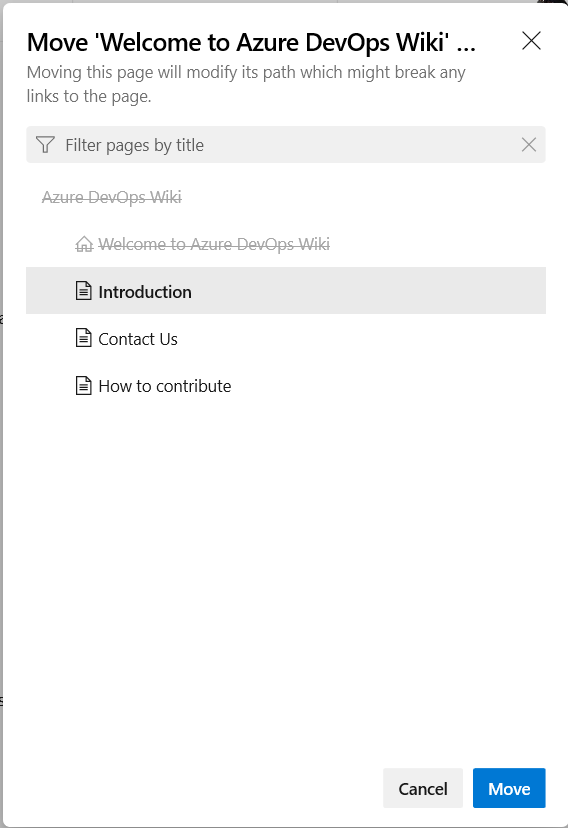
Para obter uma lista completa de atalhos de teclado, consulte Atalhos de teclado para gerenciar páginas wiki.
Criar uma página na home page wiki
Por padrão, a primeira página que você adiciona ao criar um wiki é definida como a home page wiki. Você poderá alterar sua home page wiki se outra página se tornar mais relevante arrastando e soltando a página na parte superior da árvore.